Microsoft Teams tilbyr brukere muligheten til å arrangere spontane møter, i tillegg til å planlegge møter i forkant. Et planlagt møte i Microsoft Teams vil automatisk vises i kalenderen til alle inviterte, forutsatt at de har en konfigurert Exchange-kalender. I tillegg mottar brukerne invitasjoner, og dersom møtet er lagt ut i en kanal, vil det være synlig der.
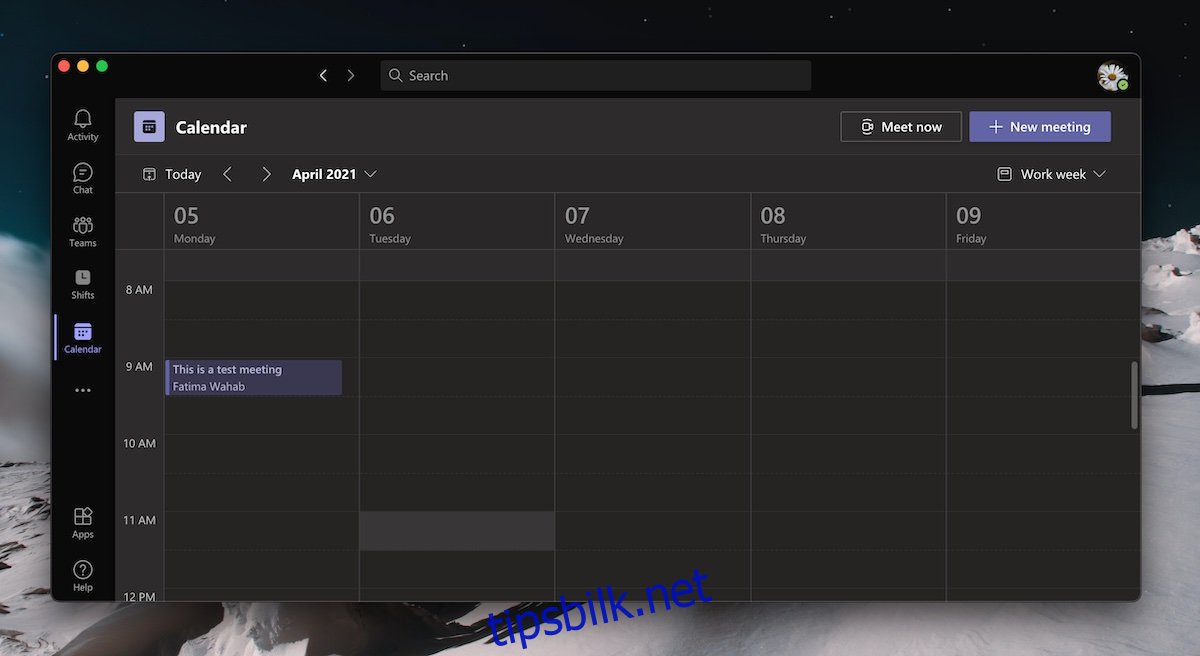
Slik avlyser du et møte i Microsoft Teams
Møter, enten de er planlagte eller improviserte, kan kanselleres. Det er enkelt å avlyse et ad-hoc-møte. Det eneste du trenger å gjøre er å trykke på «Forlat»-knappen og deretter velge «Avslutt møte». Dette alternativet vil være synlig dersom du er den som startet møtet; andre deltakere kan ikke avslutte et møte du har opprettet.
Prosessen er litt annerledes for planlagte møter.
Avlyse et planlagt møte i Microsoft Teams
For å avlyse et møte i Microsoft Teams må du være møtearrangøren, møtet må være planlagt og lagret (ikke et utkast) og møtet må ikke ha startet (ta hensyn til ulike tidssoner hvis teamet ditt er spredt geografisk).
Følg disse trinnene for å avlyse et møte i Microsoft Teams:
Start Microsoft Teams.
Logg inn med kontoen som ble brukt til å opprette møtet du ønsker å avlyse.
Naviger til fanen «Kalender» eller «Møter» i venstre kolonne (den kan være skjult i menyen for flere alternativer).
Finn møtet i kalenderen.
Klikk på møtet og velg «Rediger» fra menyen.
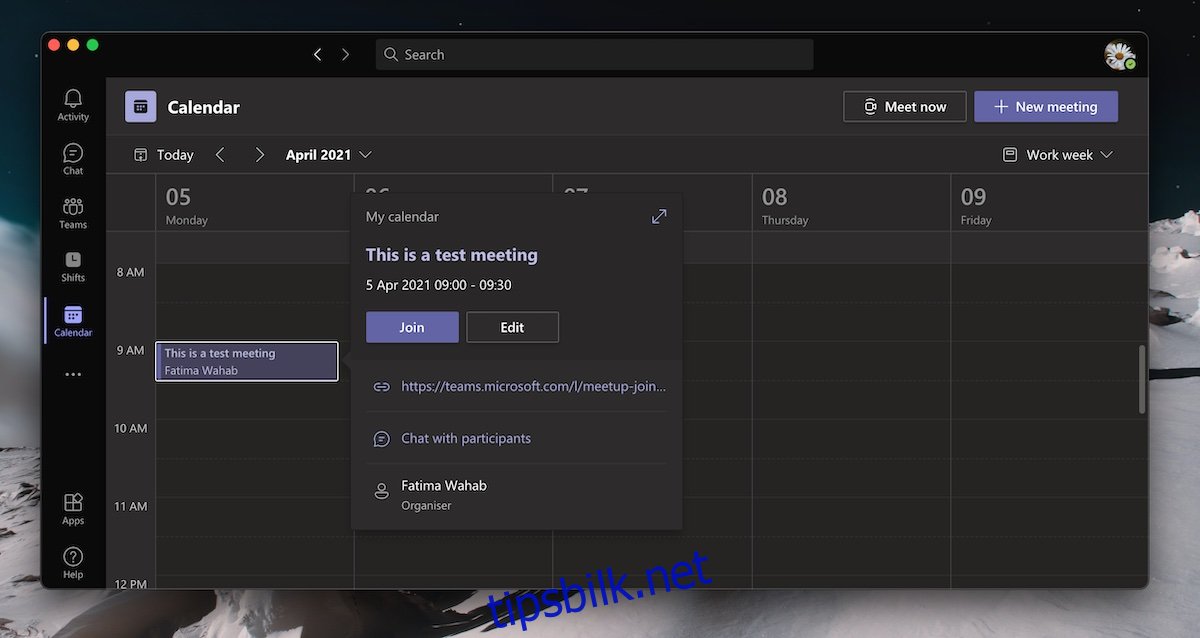
I vinduet med møtedetaljer, klikk på «Avbryt møte» øverst.
Skriv inn en begrunnelse for hvorfor møtet avlyses.
Klikk på «Avbryt møte» for å bekrefte.
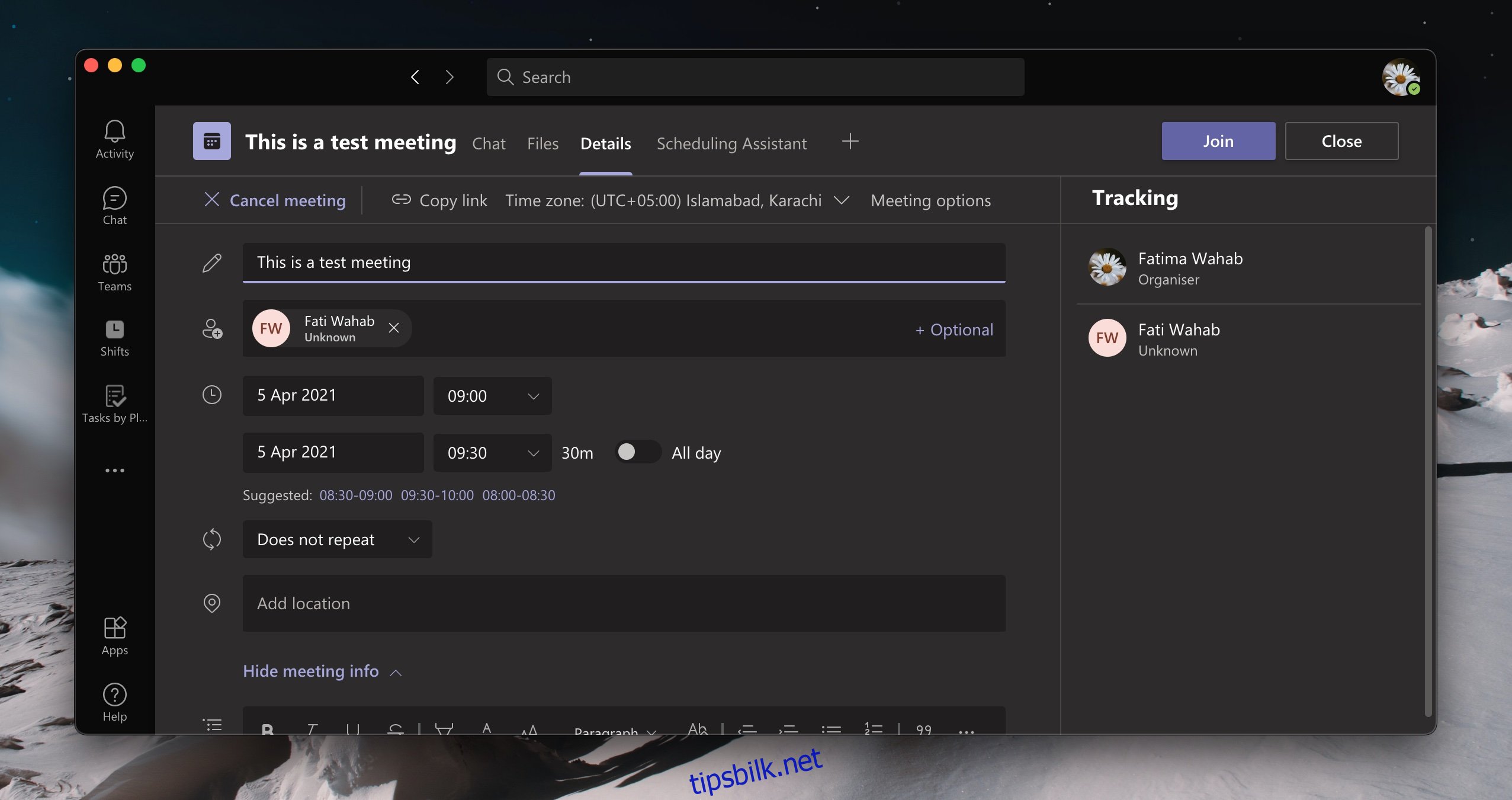
Melding om avlyst møte til inviterte
Det er ikke sikkert at alle inviterte mottar beskjed om at møtet er avlyst.
Dersom en Exchange-kalender er konfigurert, vil det kansellerte møtet forsvinne fra alle kalendere.
De inviterte vil motta en melding om at møtet er avlyst, inkludert begrunnelsen du har oppgitt.
Dersom invitasjoner ble sendt fra eksterne kilder, f.eks. via en lenke, vil ikke de inviterte få beskjed om avlysningen med mindre de trykker på lenken ved det planlagte møtetidspunktet.
Dersom inviterte har lagt møtet til en ekstern kalender-applikasjon, f.eks. Google Kalender, vil møtet ikke automatisk bli fjernet derfra.
For å unngå forvirring, er det alltid en god idé å:
Konklusjon
Microsoft Teams har et avansert system for møteadministrasjon, men det fungerer best når alle er koblet til Microsoft Teams, bruker det som sitt primære kommunikasjonsverktøy og at verktøy som Exchange-kalender er konfigurert for hele teamet. I motsatt fall kreves det mer arbeid og ekstra tiltak for å sikre at alle har oppdatert informasjon.